Сазнајте шта да урадите да бисте прескочили подешавање мреже
- Иако је Мицрософт учинио готово немогућим подешавање Виндовс 11 без интернет везе, постоји један начин да се то заобиђе.
- Без обзира на то како инсталирате Виндовс 11, моћи ћете да прескочите корак мрежног повезивања.
- Када добијете интернет везу, од вас ће се тражити да завршите процес подешавања.
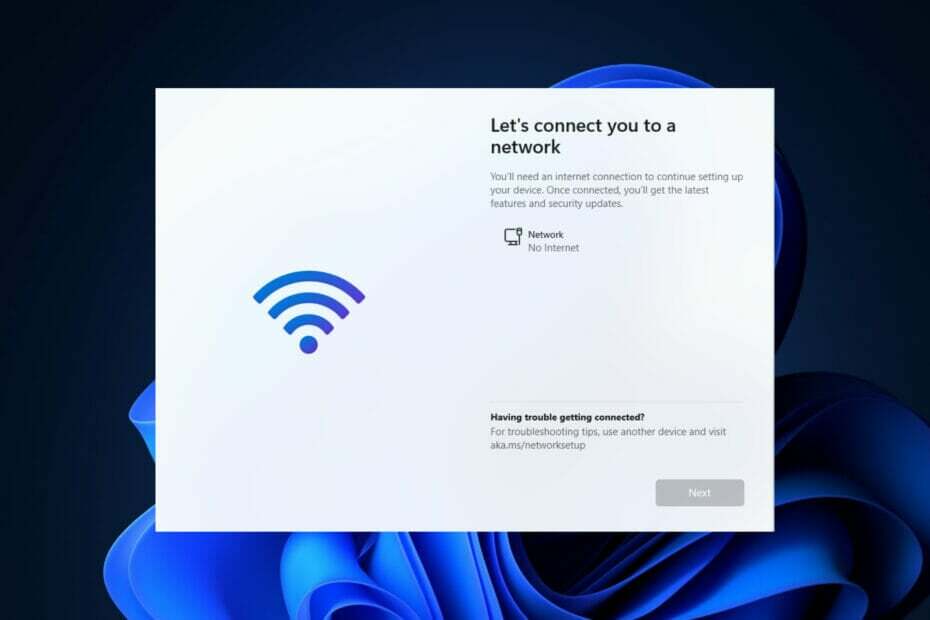
Почевши од верзије 22557 и новијих, Виндовс 11 захтева интернет везу да би довршио прво подешавање, познато и као искуство ван кутије (ООБЕ) за Хоме и Про верзију, иако постоји начин да се заобиђе овај захтев у потпуности.
Пошто Мицрософт жели да корисници повежу своје рачунаре са својим Мицрософт налозима, компанија прави измене у почетно подешавање Виндовс 11 које ће учинити готово немогућим наставак чисте инсталације без интернета везу.
Алтернативно, ако подешавање открије да уређај нема мрежну везу, бићете послати на Упс, изгубили сте интернет везу екран. Ако кликнете на опцију Покушај поново, биће вам представљен захтев да се поново повежете на Интернет.
Ако немате интернет везу у тренутку инсталације или више волите традиционалнију офлајн искуство, постоји решење које вам омогућава да довршите конфигурацију ван кутије искуство. У суштини, можете прескочити подешавање мреже за Виндовс 11.
Наставите док ћемо вам показати како да инсталирате Виндовс 11 без интернета, одмах након што видимо неке уобичајене разлоге због којих можете наићи на грешке на мрежи. Будите у току са нама!
Зашто не могу да се повежем на мрежу?
Постоји неколико тачака квара у бежичним мрежама, што их чини компликованим. Проналажење извора квара на мрежи, који може бити било шта, од неисправног Ви-Фи прекидача до софтверског конфликта, проблема са рутером или проблема са ИСП-ом, може бити изазовно.
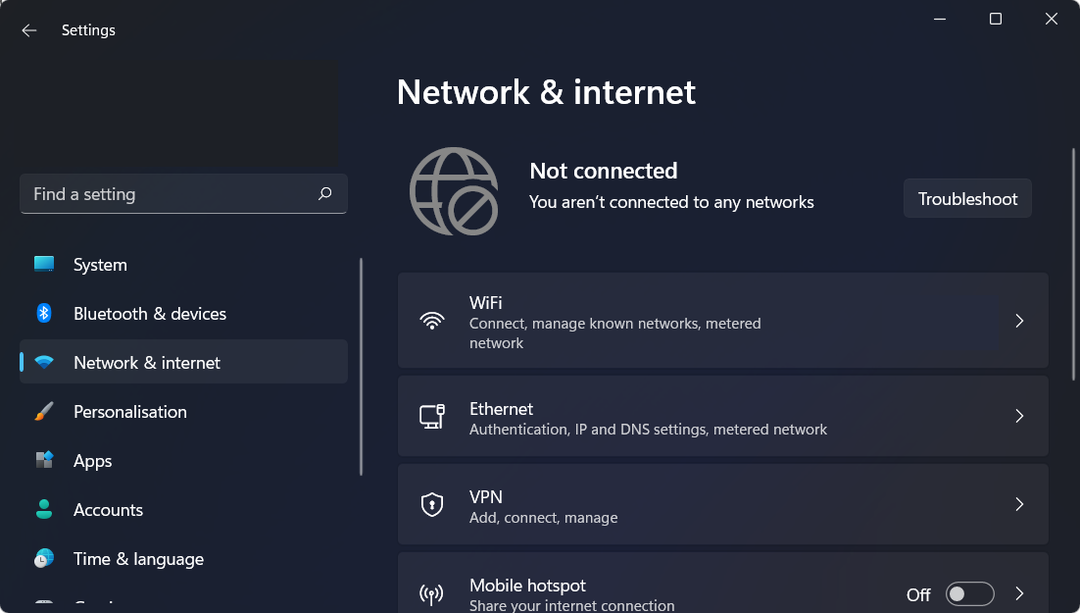
Погрешно конфигурисана мрежна подешавања и физичка удаљеност од извора мреже су два најтипичнија разлога зашто Виндовс не може да се повеже са једним.
Међутим, постоји низ додатних вероватних објашњења, као што је искључен Ви-Фи, део софтвера је проузроковало да веза постане непоуздана, мрежа је конфигурисана да захтева јединствену аутентификацију или је мрежа преоптерећени.
Можете почети тако што ћете поново покренути рачунар да бисте поново покренули ствари. Приликом отклањања грешака у електронским уређајима, поновно покретање је чест први корак. Могуће је да ће то бити довољно да се реши проблем са мрежом Виндовс 11.
Како тестирамо, прегледамо и оцењујемо?
Радили смо последњих 6 месеци на изградњи новог система прегледа о томе како производимо садржај. Користећи га, накнадно смо прерадили већину наших чланака како бисмо пружили стварну практичну експертизу о водичима које смо направили.
За више детаља можете прочитати како тестирамо, прегледамо и оцењујемо у ВиндовсРепорт-у.
Како могу да инсталирам Виндовс 11 без Интернета?
1. Направите УСБ флеш диск за покретање са инсталационим медијумом за Виндовс 11 на њему.
2. Поново покрените рачунар са УСБ флеш диском за покретање који има Виндовс 11 на њему.
3. Кликните наИнсталирајте сада затим пратите кораке на екрану да бисте започели процес инсталације.
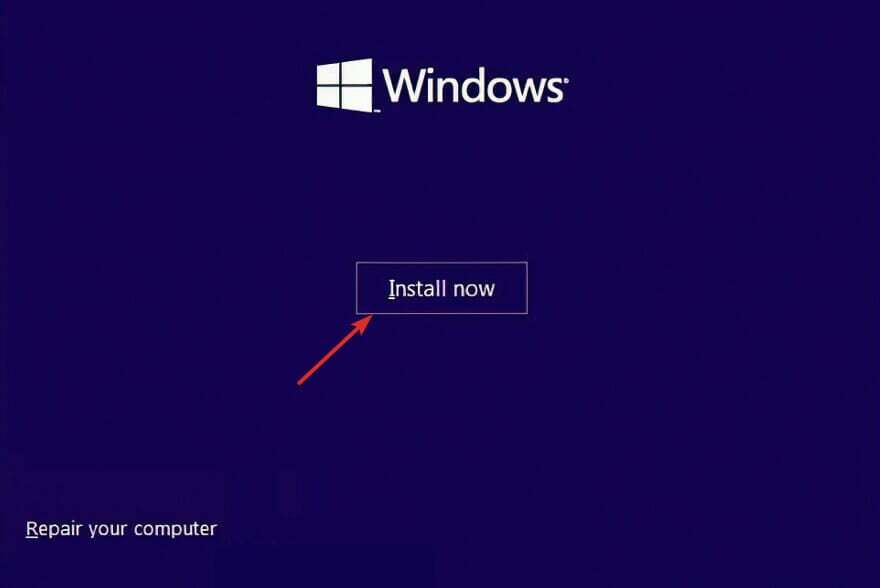
4. притисните Немам кључ производа дугме са доње стране прозора ако га немате и изаберите Корисничка инсталација опцију када вас питају који тип желите да изведете.
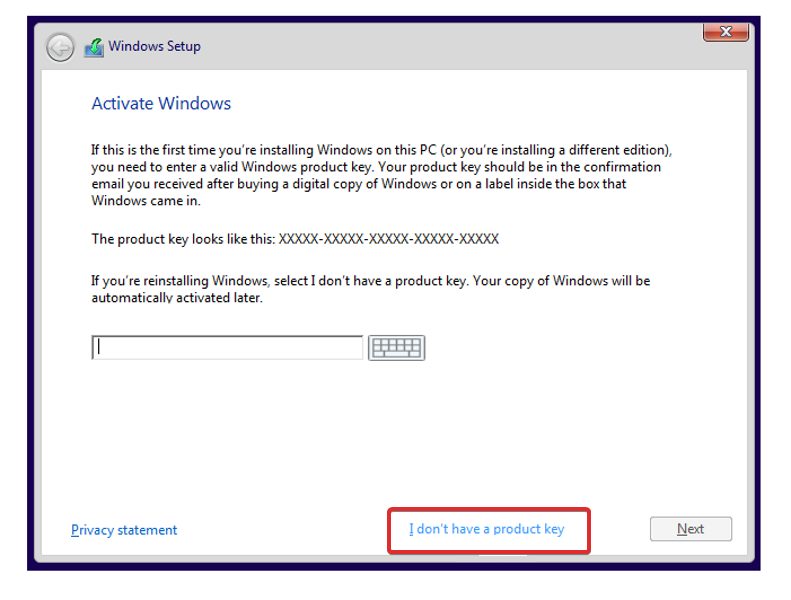
5. Изаберите свој регион и распоред тастатуре када добијетеУпс, изгубили сте интернет везуекран, притиснитеСМЕНА+Ф10са тастатуре да бисте отворили аКомандна линијапрозор.
6. Унесите следећу команду и притисните Ентер: OOBE\BYPASSNRO
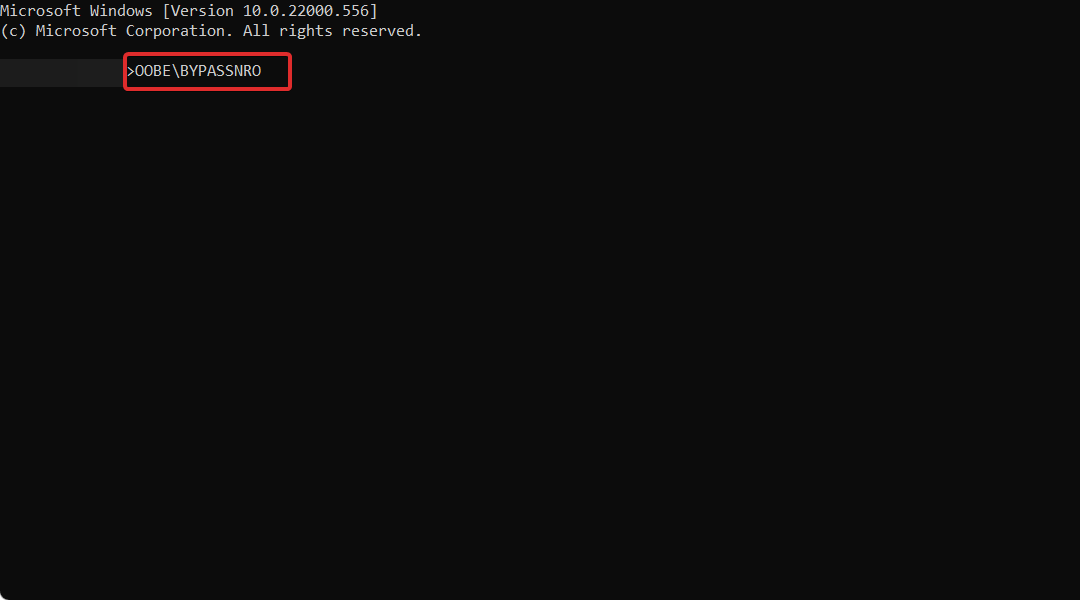
7. Ваш рачунар ће се аутоматски поново покренути и ући у Хајде да вас повежемо на мрежуекран. Овде притиснитеНемам Интернет дугме.
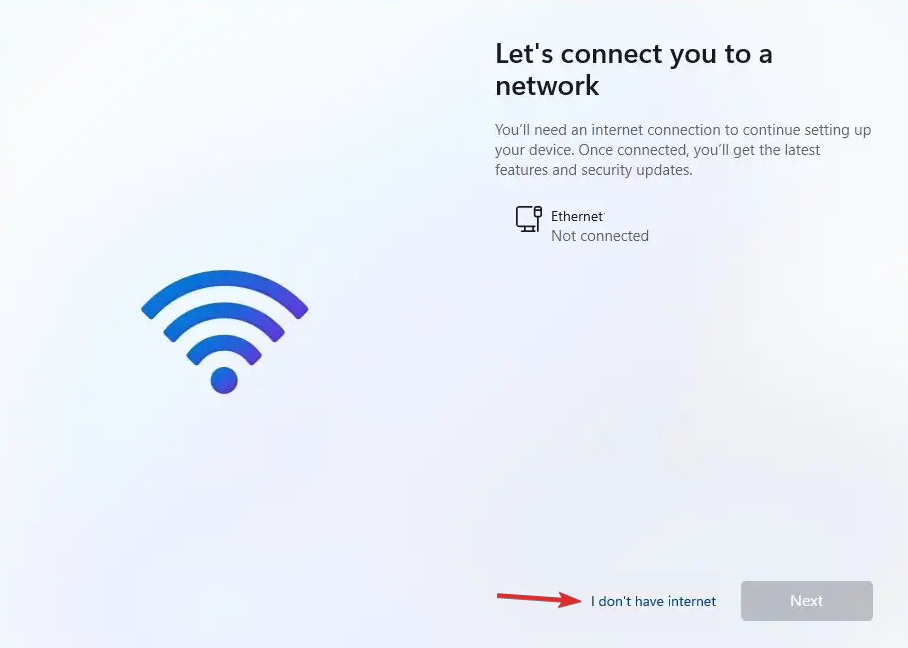
8. Затим кликните на Наставите са ограниченим подешавањем дугме и наставите са процесом подешавања. То је то!
Можете да подесите Виндовс 11 без интернета користећи УСБ флеш диск за покретање са инсталационим медијумом ОС-а, као и специјалну команду у командној линији.
У суштини, можете натерати инсталатера да прескочи подешавање мреже и заврши инсталирање Виндовс 11 без икаквих мрежних веза.
Такође можете извршити горе наведене кораке да бисте прескочили део мрежне везе када сте инсталирајте Виндовс 11 без помоћника.
ако ти питам се како да преузмем Виндовс 11 ИСО или ажурирање са Виндовс 10, погледајте чланак на линку јер би то могло бити лакше него коришћење УСБ диска за покретање.
- Поправка Не могу да се повежем са овом грешком на мрежи у оперативном систему Виндовс 11
- Како поправити спору брзину Интернета у оперативном систему Виндовс 11
- Ви-Фи је нестао у оперативном систему Виндовс 11? Испробајте ове исправке
Драго нам је што сте од тада одлучили да надоградите на Виндовс 11 доноси нове карактеристике и дизајн само за вас. Постоје и разне безбедносне мере које обезбеђују приватност вашег рачунара.
Ова итерација оперативног система Виндовс укључује побољшану подршку за више монитора, што значи да када искључите други екран, Виндовс ће запамтити све апликације које су раније биле на њему.
Чим поново укључите секундарни екран, сви програми који су били покренути на спољном екрану ће се поново отворити, омогућавајући вам да наставите тачно тамо где сте стали.
Надамо се да сте успели да инсталирате Виндовс 11 на свој рачунар тако што сте прескочили подешавање мреже. Да бисмо побољшали наше будуће постове за вас, не оклевајте да нам кажете шта мислите у одељку за коментаре испод. Хвала за читање!


